O erro “O ponto de entrada do procedimento não pôde ser localizado” é um erro do Windows 10 que pode ser causado por muitas coisas diferentes. Algumas das causas mais comuns são drivers desatualizados, entradas de registro e arquivos de sistema ausentes ou conflitos de hardware.
É frustrante quando o computador congela e você não consegue fazer nada. É ainda pior quando a tela aparece com um erro dizendo “O ponto de entrada do procedimento não pôde ser localizado na biblioteca de vínculo dinâmico”. Se você estiver no Windows 10, esse erro pode parecer difícil de resolver. Felizmente, existem algumas coisas que você pode fazer para contornar o problema.
Este artigo fornecerá algumas soluções para o erro do Windows 10 “Não foi possível localizar o ponto de entrada do procedimento na biblioteca de vínculo dinâmico”.
Nesta postagem, exploraremos algumas maneiras de resolver esse erro incômodo e voltar ao trabalho!
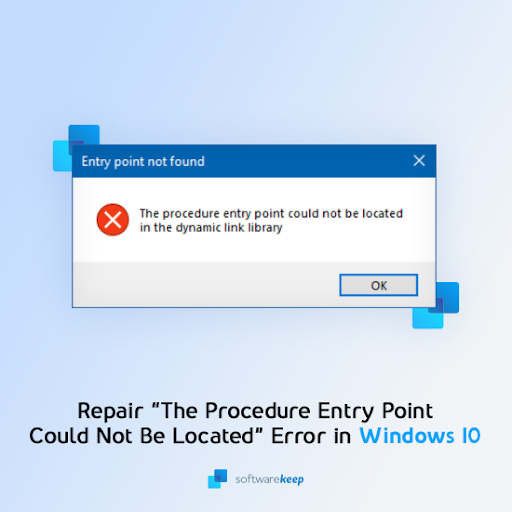
Índice
- O que causa o erro “O ponto de entrada do procedimento não pôde ser localizado na biblioteca de vínculo dinâmico”?
- Como corrigir “O ponto de entrada do procedimento não pôde ser localizado” no Windows 10
- Método 1. Reinstale o aplicativo problemático
- Método 2. Use o verificador de arquivos do sistema
- Método 3. Verifique se há erros no Visualizador de eventos
- Método 4. Registre novamente o arquivo DLL
- Método 5. Faça uma varredura em seu computador com o Windows Defender
- Considerações Finais
O que causa o erro “O ponto de entrada do procedimento não pôde ser localizado na biblioteca de vínculo dinâmico”?
Este erro ocorre quando o software não consegue localizar a biblioteca DLL necessária para ser executado. Também pode acontecer se a biblioteca não estiver localizada no diretório fornecido pelo caminho ou se o arquivo DLL estiver ausente ou corrompido.
A biblioteca DLL é um tesouro com os recursos mais importantes para o seu computador. Ele armazena e mantém dados vitais do sistema e drivers que ajudam com problemas de compatibilidade entre programas em computadores diferentes. Uma DLL ausente ou corrompida pode fazer com que você se sinta desamparado no ciberespaço, pois pode impedir que tudo abra e trave completamente.
O arquivo que contém todas essas instruções do programa desapareceu em um momento inconveniente? Sua vida pode estar totalmente arruinada! O sintoma pode incluir uma série de coisas frustrantes: mensagens de erro aparecendo do nada, arquivos que não carregam corretamente, muitas falhas - você escolhe.
Existem muitas maneiras diferentes de corrigir o erro “O ponto de entrada do procedimento não pôde ser localizado na biblioteca de vínculo dinâmico”. Veja suas opções e guias de solução de problemas abaixo.
Como corrigir “O ponto de entrada do procedimento não pôde ser localizado” no Windows 10
Use os seguintes métodos para resolver o erro "não foi possível localizar o ponto de entrada do procedimento" no Windows 10:
Método 1. Reinstale o aplicativo problemático
A primeira coisa que você deve fazer ao iniciar a solução de problemas é tentar reinstalar o aplicativo que apresenta o erro. O Windows pode ter removido ou corrompido alguns dos arquivos necessários para executá-lo com êxito, e a reinstalação ajudará o Windows a reparar qualquer dano causado.
No Windows 10, você pode reinstalar programas dos aplicativos da Windows Store acessando Configurações → Aplicativos. Vamos revisar as instruções passo a passo.
-
Clique no ícone do Windows no canto inferior esquerdo da tela para abrir o menu Iniciar. Escolha Configurações ou, alternativamente, use o atalho Windows + I .
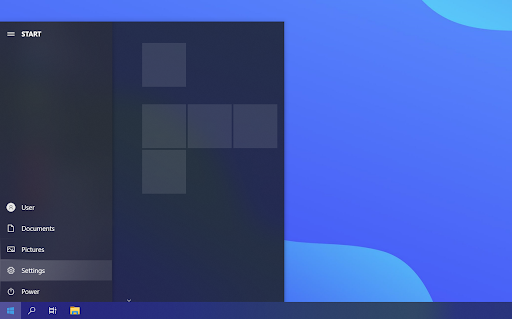
- Selecione o bloco Aplicativos. Este é o espaço central onde você pode verificar todos os aplicativos que estão corretamente instalados no seu PC.
-
Encontre o aplicativo que está apresentando o erro e clique nele uma vez para selecioná-lo. Você deverá ver a opção Desinstalar — clique nela uma vez para iniciar o processo de remoção.
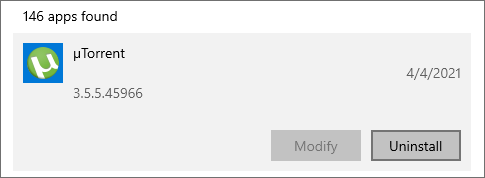
- Confirme que deseja desinstalar o software e aguarde até que o Windows conclua a desinstalação. Quando terminar, o programa desaparecerá da sua lista de aplicativos.
- Acesse o site oficial e baixe a versão mais recente. Não baixe de nenhum outro site que não seja distribuidor confiável deste software, pois eles podem conter malware.
- Instale o aplicativo problemático novamente e verifique se ainda recebe a mesma mensagem de erro.
Método 2. Use o verificador de arquivos do sistema
O Verificador de arquivos do sistema (SFC) é uma ferramenta de solução de problemas disponível no Windows 10 por padrão. É capaz de detectar automaticamente arquivos de sistema corrompidos e repará-los para que funcionem corretamente.
Você pode usar a verificação SFC como outra maneira de corrigir possíveis problemas que levam a erros “O ponto de entrada do procedimento não pôde ser localizado na biblioteca de vínculo dinâmico” ao usar o computador.
- Abra a barra de pesquisa na barra de tarefas clicando no ícone da lupa. Você também pode acessá-lo com o atalho de teclado Windows + S.
-
Digite Prompt de comando na caixa de pesquisa. Ao vê-lo nos resultados, clique com o botão direito nele e escolha Executar como administrador.
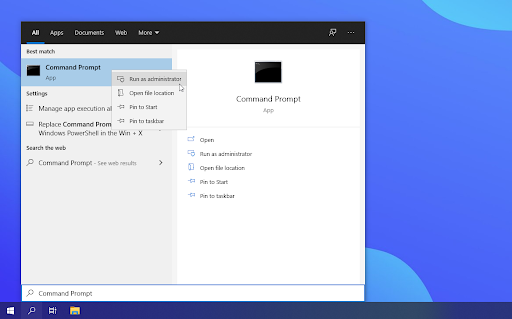
Confira nosso guia Como tornar um usuário local um administrador no Windows 10.
- Quando solicitado pelo Controle de Conta de Usuário (UAC), clique em Sim para permitir que o aplicativo seja iniciado com permissões administrativas.
-
Quando a janela do prompt de comando estiver aberta, digite o seguinte comando e pressione Enter para executá-lo: sfc /scannow
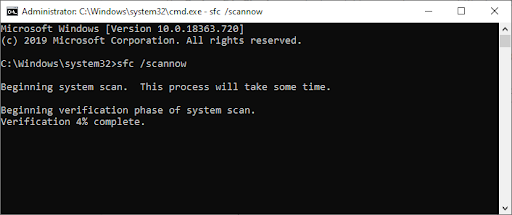
- Aguarde até que o Verificador de arquivos do sistema conclua a verificação do seu computador. Se encontrar algum erro, você poderá corrigi-lo automaticamente através do próprio comando SFC, que também pode corrigir erros relacionados.
Método 3. Verifique se há erros no Visualizador de eventos
Você está vendo uma mensagem de erro. Você provavelmente não sabe o que causou isso. Use o Visualizador de Eventos para descobrir facilmente. É uma ferramenta integrada que mostra a última coisa que aconteceu no seu computador antes de um aplicativo travar ou ocorrer um erro durante ou após a inicialização.
Quando algo der errado com o aplicativo ou serviço, isso aparecerá no Visualizador de eventos e ajudará você a determinar como resolver o problema.
-
Pressione as teclas Windows + X do teclado ao mesmo tempo e escolha “ Visualizador de eventos” no menu de contexto.
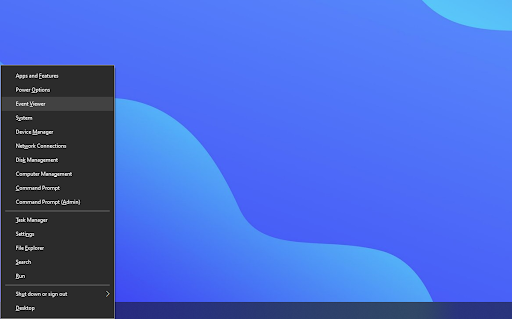
- Clique em “Logs do Windows” dentro do painel esquerdo e escolha “Sistema”. Isso deve alterar a seção intermediária para mostrar todos os eventos com carimbos de data/hora.
- Localize o último evento registrado antes de “O ponto de entrada do procedimento não pôde ser localizado na biblioteca de vínculo dinâmico” aparecer na tela. Se você vir um determinado aplicativo ou serviço, provavelmente esse é o culpado.
Método 4. Registre novamente o arquivo DLL
Se o erro em questão mencionar um arquivo DLL que seus programas precisam, você deve tentar registrá-lo novamente. O utilitário de linha de comando Regsvr32 pode ser usado para registrar controles OLE como controles DLL e ActiveX (OCX) no Windows 10. Se você não conseguir superar o erro de outra maneira, pode ser necessário registrar seus arquivos DLL manualmente.
- Abra a barra de pesquisa na barra de tarefas e digite Prompt de comando na caixa de pesquisa. Ao vê-lo nos resultados, clique com o botão direito nele e escolha Executar como administrador
- Clique em Sim se solicitado.
-
Digite o seguinte comando na nova janela e pressione a tecla Enter no teclado para executá-lo: regsvr32 DLL. Certifique-se de substituir “DLL” pelo nome do arquivo DLL que foi apontado no erro. Exemplo:
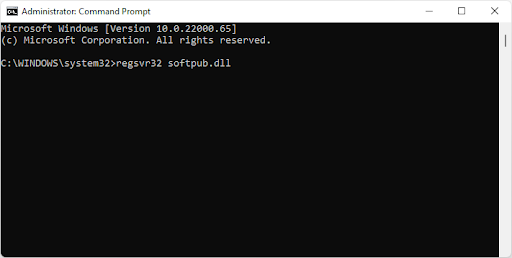
- Depois de executar os comandos fornecidos, você deverá ver uma mensagem dizendo: “DllRegisterServer in vbscript.dll foi bem-sucedido” se a ferramenta Regsvr32 foi executada com êxito.
Método 5. Faça uma varredura em seu computador com o Windows Defender
Recomendamos fazer uma varredura em seu computador para garantir que não haja vírus. Existem alguns programas prejudiciais que podem causar falhas no computador e nos aplicativos. Para fazer a verificação, usaremos o programa integrado do Windows Defender, mas um software diferente de de terceiros pode funcionar melhor.
- Abra a barra de pesquisa na barra de tarefas clicando no ícone da lupa. Você também pode acessá-lo com o atalho de teclado Windows + S.
-
Digite Windows Security e inicie-o nos resultados da pesquisa.
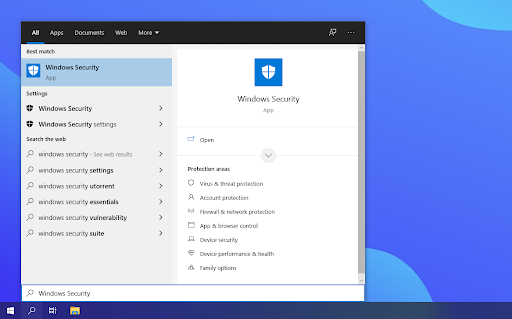
-
Mude para a guia Proteção contra vírus e ameaças usando a tela inicial ou o menu no painel esquerdo. Clique no link Opções de verificação.
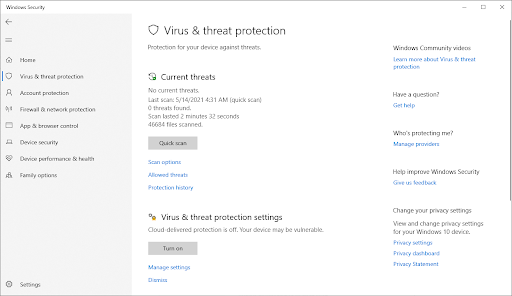
-
Selecione a opção Verificação completa. Isso verificará cada arquivo em todas as suas unidades para garantir que nenhuma ameaça possa ser ocultada. Observe que esta verificação pode durar mais de 1 a 2 horas, dependendo de quantos arquivos você possui em seu sistema.
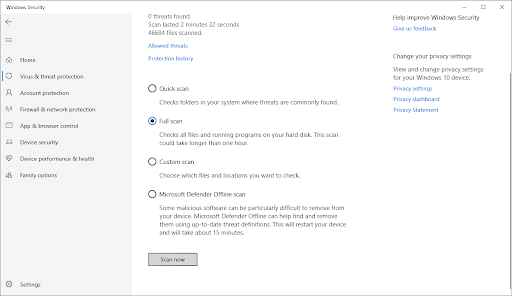
- Clique no botão Verificar agora para iniciar a verificação. Se uma ameaça for detectada, o Windows 10 a colocará automaticamente em quarentena ou a removerá totalmente. Você pode revisar os resultados da verificação posteriormente.
Considerações Finais
Esperamos que este artigo tenha ajudado você a solucionar o erro “O ponto de entrada do procedimento não pôde ser localizado na biblioteca de vínculo dinâmico” do Windows 10. Agora você pode voltar a funcionar o mais rápido possível.
Agora é a sua vez.
Se você tiver alguma dúvida sobre como corrigimos esse e outros problemas, confira nosso site e entre em contato conosco. Você receberá suporte técnico gratuito sobre qualquer problema no Windows e no Office.
Além disso, confira nossa Central de Ajuda para encontrar artigos que ajudarão você a solucionar muitos outros erros do Windows 10.
Inscreva-se em nosso boletim informativo para receber promoções, ofertas e descontos diretamente em sua caixa de entrada. Inscreva-se com seu endereço de e-mail abaixo e você será o primeiro a ser notificado sobre nossas últimas novidades e ofertas.
Você também pode gostar
» Como corrigir o erro “A configuração lado a lado está incorreta” no Windows 10
» Como consertar os ícones da área de trabalho que desapareceram no Windows 10
» Como fazer Corrija o erro dos serviços de áudio que não respondem no Windows 10